QuartusIIFPGA烧写教程I II.docx
《QuartusIIFPGA烧写教程I II.docx》由会员分享,可在线阅读,更多相关《QuartusIIFPGA烧写教程I II.docx(11页珍藏版)》请在冰豆网上搜索。
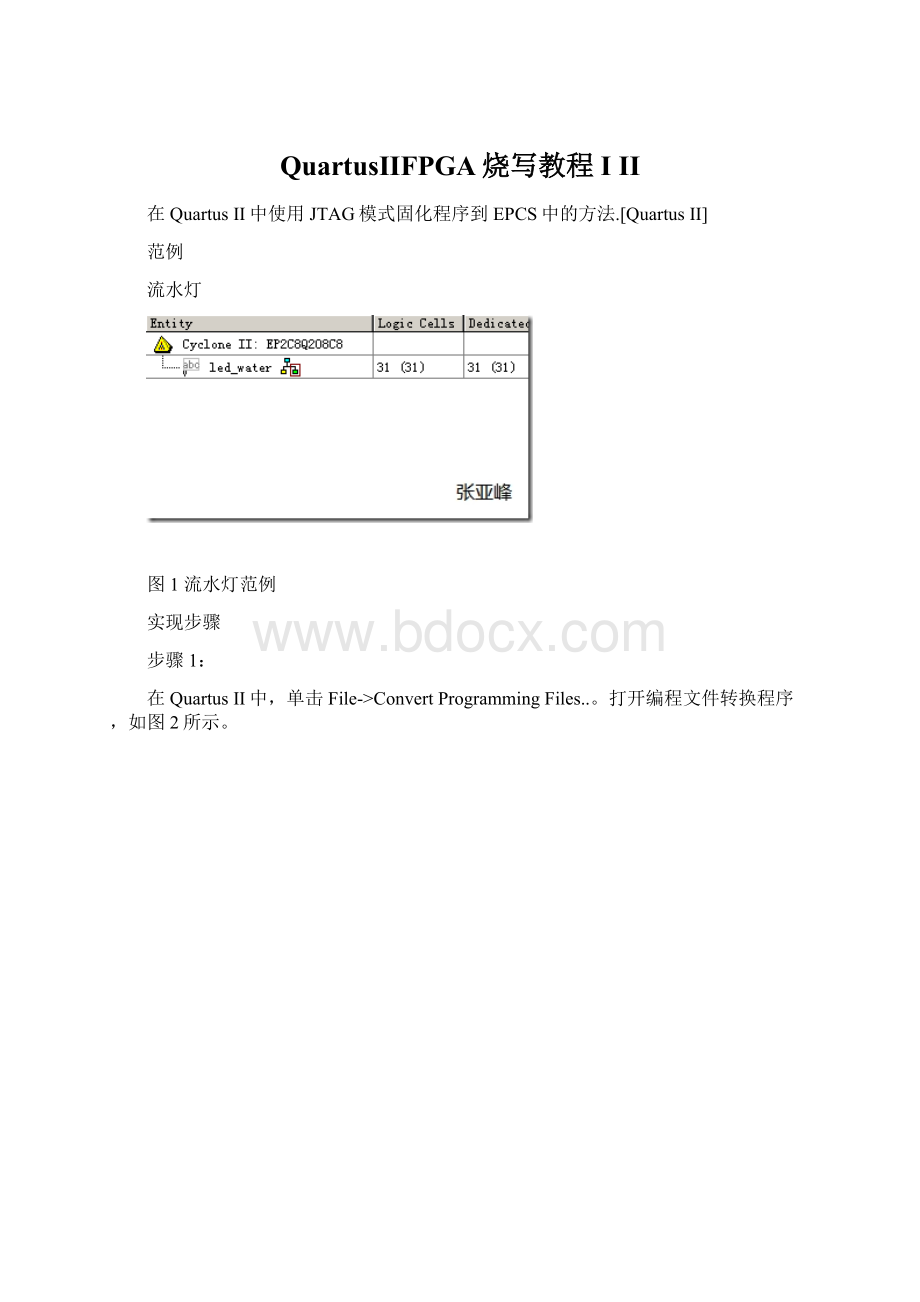
QuartusIIFPGA烧写教程III
在QuartusII中使用JTAG模式固化程序到EPCS中的方法.[QuartusII]
范例
流水灯
图1流水灯范例
实现步骤
步骤1:
在QuartusII中,单击File->ConvertProgrammingFiles..。
打开编程文件转换程序,如图2所示。
图2编程文件转换程序界面
在此界面中。
在Programmingfiletype:
标签后选择JTAGIndirectConfigurationFile(.jjc);在Configurationdevice:
标签后选择你所使用的EPCS型号,此外我选择EPCS4。
在Inputfiletoconvert方框中,单击FlashLeader,再单击AddDevice..,如图3一样选择EP2C8(请根据自己的FPGA型号自行选择);单击SOFData,再单击AddFile..,选择QuartusII编译后的sof文件。
配置完成界面如图4所示。
图3AddDevice
图4配置完成界面
单击Generate,开始生成jjc文件。
成功界面如图5。
图5成功界面
关闭ConvertProgrammingFiles界面,进入下一步骤。
步骤2:
在QuartusII中,单击Tools->Programmer,进入下载界面,如图6所示。
图6下载界面
在此界面,单击HardwareSetup,选择下载线缆。
双击选择Usb-Blaster,如图7所示。
图7选择Usb-Blaster
回到下载界面,单击led_water.sof,再单击ChangeFile..,选择刚才转换的output_file.jjc。
添加完成后,安装图8所示勾选选项,选择jjc文件。
图8选择jjc文件
单击Start,开始下载。
下载完成后,请点击复位键或者重启开发板,就会看见固化的程序了。
友情提示:
EPCS擦写次数有限(请自行查询),请尽量采用JTAG模式下载sof文件测试程序。
在QuartusII中使用JTAG模式固化程序到EPCS中的方法.[QuartusII]
范例
流水灯
图1流水灯范例
实现步骤
步骤1:
在QuartusII中,单击File->ConvertProgrammingFiles..。
打开编程文件转换程序,如图2所示。
图2编程文件转换程序界面
在此界面中。
在Programmingfiletype:
标签后选择JTAGIndirectConfigurationFile(.jjc);在Configurationdevice:
标签后选择你所使用的EPCS型号,此外我选择EPCS4。
在Inputfiletoconvert方框中,单击FlashLeader,再单击AddDevice..,如图3一样选择EP2C8(请根据自己的FPGA型号自行选择);单击SOFData,再单击AddFile..,选择QuartusII编译后的sof文件。
配置完成界面如图4所示。
图3AddDevice
图4配置完成界面
单击Generate,开始生成jjc文件。
成功界面如图5。
图5成功界面
关闭ConvertProgrammingFiles界面,进入下一步骤。
步骤2:
在QuartusII中,单击Tools->Programmer,进入下载界面,如图6所示。
图6下载界面
在此界面,单击HardwareSetup,选择下载线缆。
双击选择Usb-Blaster,如图7所示。
图7选择Usb-Blaster
回到下载界面,单击led_water.sof,再单击ChangeFile..,选择刚才转换的output_file.jjc。
添加完成后,安装图8所示勾选选项,选择jjc文件。
图8选择jjc文件
单击Start,开始下载。
下载完成后,请点击复位键或者重启开发板,就会看见固化的程序了。
友情提示:
EPCS擦写次数有限(请自行查询),请尽量采用JTAG模式下载sof文件测试程序。
2、烧写步骤:
一、打开软件—>tools—>Programmer,弹出对话框。
点击hardwaresetup,
再点击Addhardware选择添加你的烧写工具。
二、回到对话框,Delete窗口中的文件,点击Addfiles添加你的新文件(.sof格式),在program/configure中打钩。
三、点击Start按钮,下载开始。
成功后,Progress显示100%。
搞定